Содержание:
Windows выполняет большое количество фоновых процессов, это часто сказывается на быстродействии слабых систем. Часто именно задача «System.exe» грузит процессор. Отключить ее полностью нельзя, поскольку даже само название говорит, что задача это системная. Однако существует несколько простых способов, которые помогут снизить нагрузку процесса System на систему. Давайте подробно их рассмотрим.
Оптимизируем процесс «System.exe»
Найти данный процесс в диспетчере задач не сложно, достаточно только нажать Ctrl + Shift + Esc и перейти во вкладку «Процессы». Не забудьте поставить галочку напротив «Отображать процессы всех пользователей».
Теперь, если вы видите, что «System.exe» нагружает систему, то необходимо выполнить его оптимизацию с помощью определенных действий. Разберемся с ними по порядку.
Способ 1: Отключение службы автоматического обновления Windows
Часто загруженность возникает во время работы службы автоматического обновления Windows так, как она в фоновом режиме загружает систему, выполняя поиск новых обновлений или их скачивание. Поэтому можно попробовать ее отключить, это поможет немного разгрузить процессор. Осуществляется данное действие следующим образом:
- Откройте меню «Выполнить», нажав комбинацию клавиш Win + R.
- В строку пропишите services.msc и перейдите к сервисам Виндовс.
- Опуститесь в самый низ списка и найдите «Центр обновления Windows». Кликните на строке правой кнопкой мыши и выберите «Свойства».
- Выберите тип запуска «Отключена» и остановите службу. Не забудьте применить настройки.
Теперь снова можно открыть диспетчер задач, чтобы проверить загруженность процесса System. Лучше всего перезапустить компьютер, тогда информация будет более достоверной. Кроме этого на нашем сайте доступны подробные инструкции по отключению обновлений Windows в различных версиях этой ОС.
Подробнее: Как отключить обновления в Windows 7, Windows 8, Windows 10
Способ 2: Сканирование и очистка ПК от вирусов
Если первый способ вам не помог, то скорее всего проблема кроется в зараженности компьютера вредоносными файлами, они создают дополнительные фоновые задачи, которые и нагружают процесс System. Поможет в этом случае простое сканирование и очистка ПК от вирусов. Осуществляется это с помощью одного из удобных вам способа.
После завершения процесса сканирования и очистки обязательно осуществляется перезагрузка системы, после чего вы можете снова открыть диспетчер задач и проверить потребляемые ресурсы определенным процессом. Если и этот способ не помог, то остается только одно решение, которое также связано с антивирусом.
Подробнее: Борьба с компьютерными вирусами
Способ 3: Отключение антивируса
Антивирусные программы работают в фоновом режиме и не только создают свои отдельные задачи, но и нагружают системные процессы, что касается и «System.exe». Особенно нагрузка заметна на слабых компьютерах, а лидером по потреблению системных ресурсов является Dr.Web. Вам потребуется только перейти к настройкам антивируса и отключить его на время или навсегда.
Подробнее об отключении популярных антивирусов вы можете почитать в нашей статье. Там приведены детальные инструкции, так что даже неопытный пользователь справится с этой задачей.
Подробнее: Отключение антивируса
Сегодня мы рассмотрели три способа, с помощью которых осуществляется оптимизация потребляемых ресурсов системы процессом «System.exe». Обязательно опробуйте все способы, хотя бы один точно поможет разгрузить процессор.
Читайте также: Что делать, если систему грузит процесс SVCHost.exe, Explorer.exe, Trustedinstaller.exe, Бездействие системы
 lumpics.ru
lumpics.ru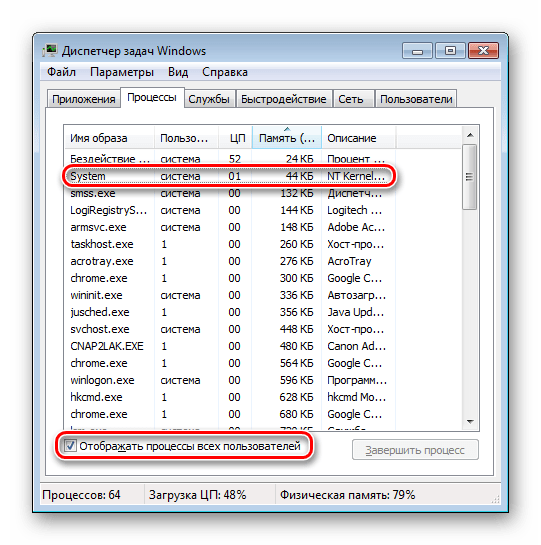
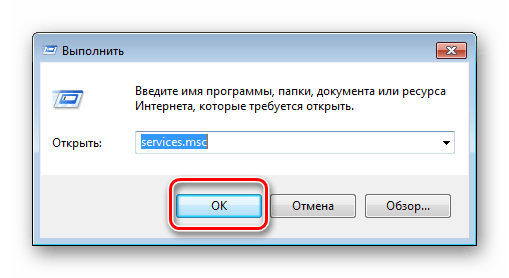
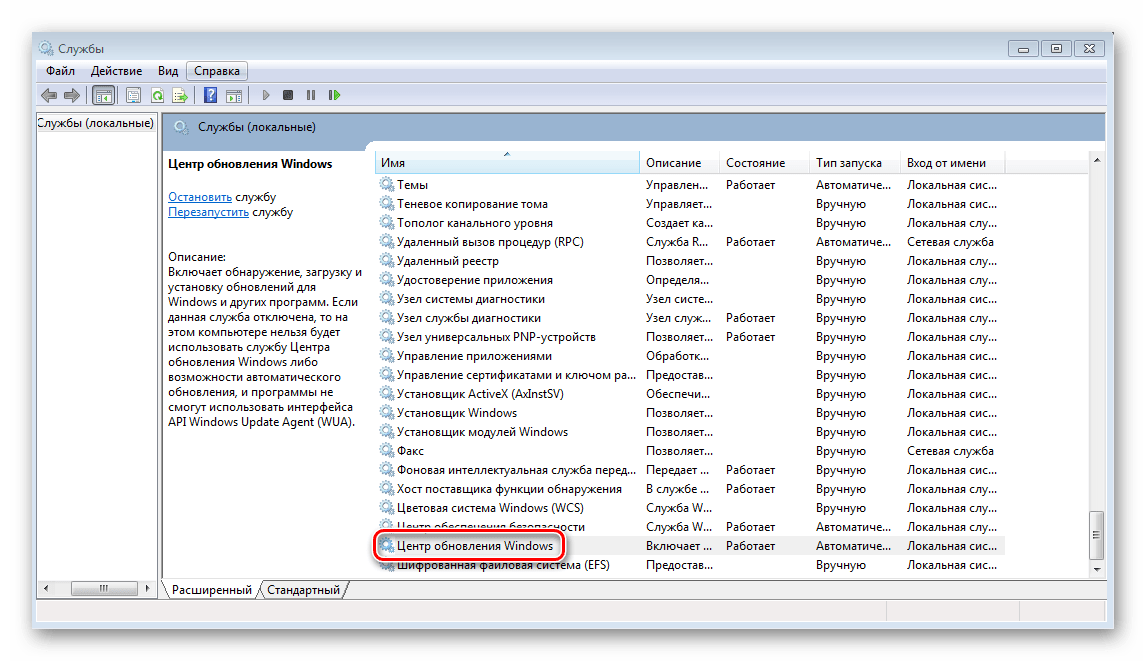
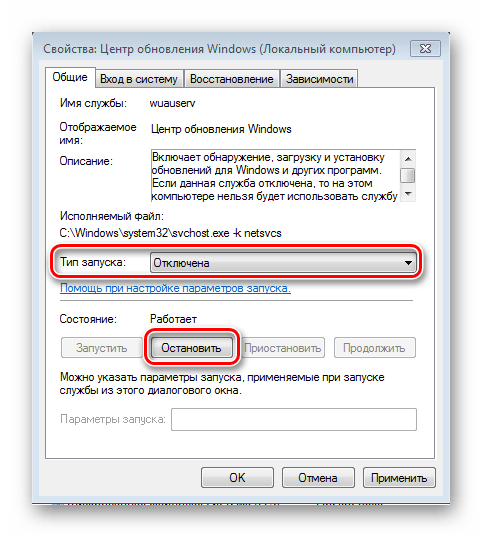

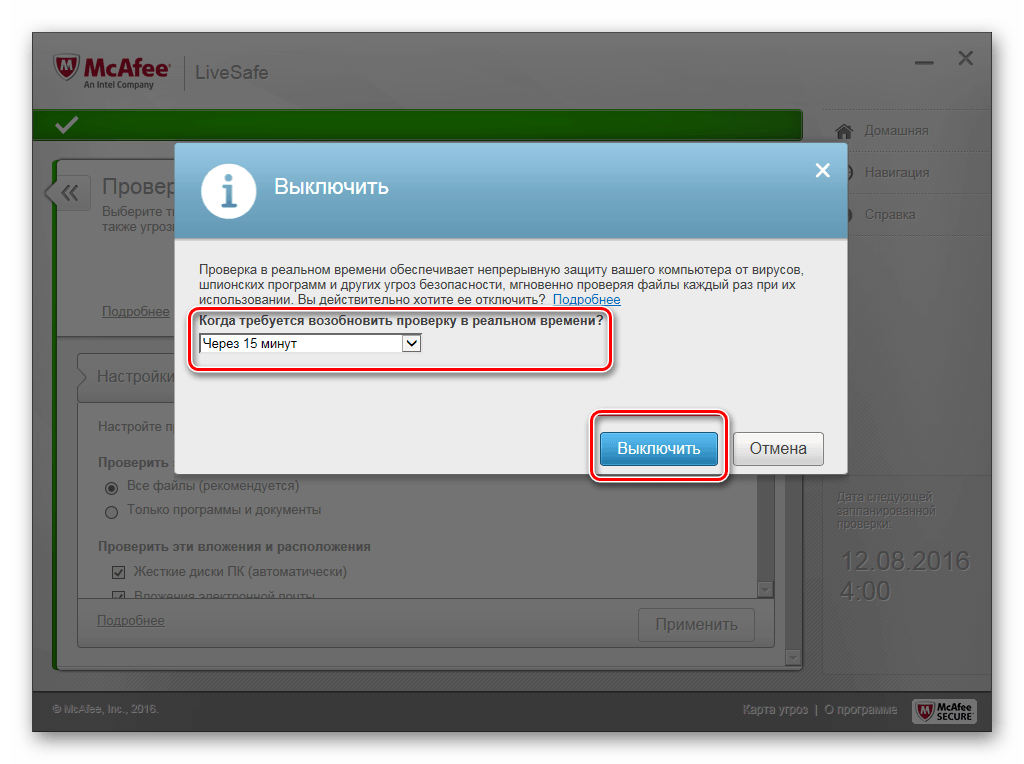




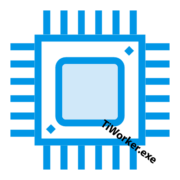







Большая вероятность, что пойман майнинговый вирус (а они обычно хитрые и в диспетчере задач не видны). Я поставил SYSTEM EXPLORER и маленько обалдел — левый процесс постоянно занимает 50% проца (видимо диспетчер задач считает процентовки процессов от оставшегося ресурса, поэтому и кажется, что system жрет как конь).
Еще симптомы — после непродолжительного простоя компа он поначалу жутко тупит, через пару минут разгоняется. И постоянно свистит кулерами как самолет. Еще симптом — если запустить диспетчер задач и подождать — он сам закроется. Интернет браузер при попытке зайти на сайты с антивирусами будет сам закрываться. Файл HOSTS распухает на 5 страниц.
Виндовый антивирь эту пакость не видит.
Ловим его system explorerом, ориентриуясь на загрузку проца процессом, смотрим расположение, останавливаем процесс и сразу же грохаем файл. Еще могут быть трудности с установкой антивируса — дополнительные процессы заразы могут из блокировать — идем по списку и тупо смотрим, что неправильного там болтается.
У меня сам майнинг лежал в program data\windows task
надеюсь кому-то поможет.
Еще такое было модель аsus k 53 sc процесс system грузит проц 20- 30 процентов все смотрел не нашел пот нашел ) зайдите в диспетчер задач , быстродействие ,монитор ресурсов .в мониторе ресурсов посмотрите цп если там чистота проца постоянно 100 процентов ! при этом когда вы меняете частоту она так же тарчит ! поменять можно в настройках электропитания или если есть прои но лучше в настройках электропитания ! разберите ноутбук почистийте радиатор куллер и поменяйте термопасту !!!и все норм будет ! такое решение ест ! желательно поставьте в настройках 99 процентов частоты проца !при 100 проц есть разгон проца он разганяет ! при 99 нормальная его чистата ! у меня 2.4 проц .на 99 2.4 .на 100 3.